win7电脑电源计划没有电脑休眠设置怎么办 win7电脑电源选项缺失休眠设置怎么办
更新时间:2023-08-16 16:06:51作者:jiang
win7电脑电源计划没有电脑休眠设置怎么办,在使用Win7电脑时,有时我们可能会遇到电源计划缺乏休眠设置或电源选项中无法找到休眠选项的问题,这样的情况可能会导致我们无法对电脑进行休眠操作,给我们的使用带来一些不便。当我们遇到这种情况时,应该如何解决呢?本文将为大家介绍一些解决办法,帮助大家解决Win7电脑电源计划缺失休眠设置的问题。
解决方法:
1、点开始——在运行框中输入cmd,选中cmd,鼠标右键选择以管理员身份运行;
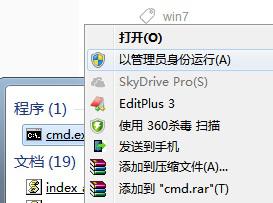
2、调出command命令窗口,启用休眠/睡眠:输入powercfg -hibernate on。按回车键。
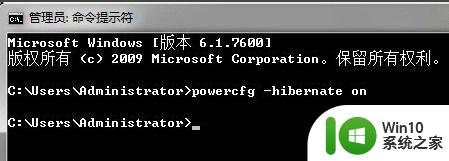
以上是关于win7电脑电源计划未显示电脑休眠设置的解决方法,如果您遇到了相同的问题,可以按照这些方法来解决。
win7电脑电源计划没有电脑休眠设置怎么办 win7电脑电源选项缺失休眠设置怎么办相关教程
- windows7怎么设置睡眠和休眠显示在电源菜单中 Windows7怎么在电源菜单中设置睡眠和休眠选项显示
- win7电脑如何设置不休眠状态 win7系统怎么设置电脑不休眠
- win7台式电脑不休眠在哪设置 电脑怎么设置不休眠台式win7
- win7电脑休眠设置在哪里 win7电脑休眠设置方法
- win7设置休眠时间怎么设置 win7如何设置电脑休眠时间
- win7系统如何设置电脑休眠 Win7电脑休眠设置步骤
- 让win7电脑不自动休眠的设置方法 windows7怎么设置屏幕不休眠
- win7关闭电脑休眠的方法 win7电脑休眠功能如何设置
- win7设置休眠方法 电脑怎么休眠win7
- win7电脑如何设置自动休眠 电脑无操作自动休眠怎么设置win7
- win7电脑没有睡眠怎么回事 win7电脑没有睡眠选项怎么解决
- win7设置电源计划的方法 win7如何更改电源计划的设置步骤
- window7电脑开机stop:c000021a{fata systemerror}蓝屏修复方法 Windows7电脑开机蓝屏stop c000021a错误修复方法
- win7访问共享文件夹记不住凭据如何解决 Windows 7 记住网络共享文件夹凭据设置方法
- win7重启提示Press Ctrl+Alt+Del to restart怎么办 Win7重启提示按下Ctrl Alt Del无法进入系统怎么办
- 笔记本win7无线适配器或访问点有问题解决方法 笔记本win7无线适配器无法连接网络解决方法
win7系统教程推荐
- 1 win7访问共享文件夹记不住凭据如何解决 Windows 7 记住网络共享文件夹凭据设置方法
- 2 笔记本win7无线适配器或访问点有问题解决方法 笔记本win7无线适配器无法连接网络解决方法
- 3 win7系统怎么取消开机密码?win7开机密码怎么取消 win7系统如何取消开机密码
- 4 win7 32位系统快速清理开始菜单中的程序使用记录的方法 如何清理win7 32位系统开始菜单中的程序使用记录
- 5 win7自动修复无法修复你的电脑的具体处理方法 win7自动修复无法修复的原因和解决方法
- 6 电脑显示屏不亮但是主机已开机win7如何修复 电脑显示屏黑屏但主机已开机怎么办win7
- 7 win7系统新建卷提示无法在此分配空间中创建新建卷如何修复 win7系统新建卷无法分配空间如何解决
- 8 一个意外的错误使你无法复制该文件win7的解决方案 win7文件复制失败怎么办
- 9 win7系统连接蓝牙耳机没声音怎么修复 win7系统连接蓝牙耳机无声音问题解决方法
- 10 win7系统键盘wasd和方向键调换了怎么办 win7系统键盘wasd和方向键调换后无法恢复
win7系统推荐
- 1 风林火山ghost win7 64位标准精简版v2023.12
- 2 电脑公司ghost win7 64位纯净免激活版v2023.12
- 3 电脑公司ghost win7 sp1 32位中文旗舰版下载v2023.12
- 4 电脑公司ghost windows7 sp1 64位官方专业版下载v2023.12
- 5 电脑公司win7免激活旗舰版64位v2023.12
- 6 系统之家ghost win7 32位稳定精简版v2023.12
- 7 技术员联盟ghost win7 sp1 64位纯净专业版v2023.12
- 8 绿茶ghost win7 64位快速完整版v2023.12
- 9 番茄花园ghost win7 sp1 32位旗舰装机版v2023.12
- 10 萝卜家园ghost win7 64位精简最终版v2023.12